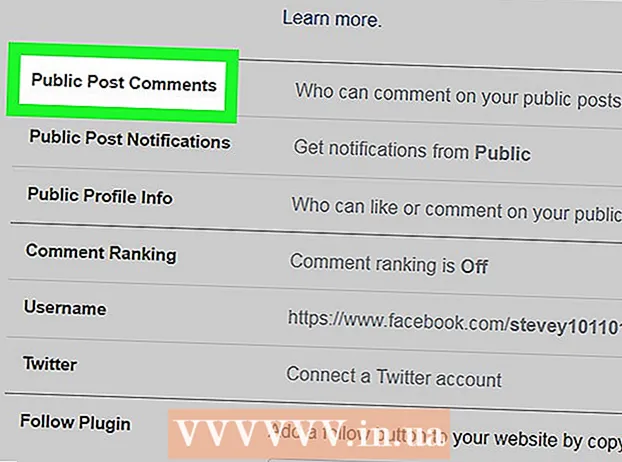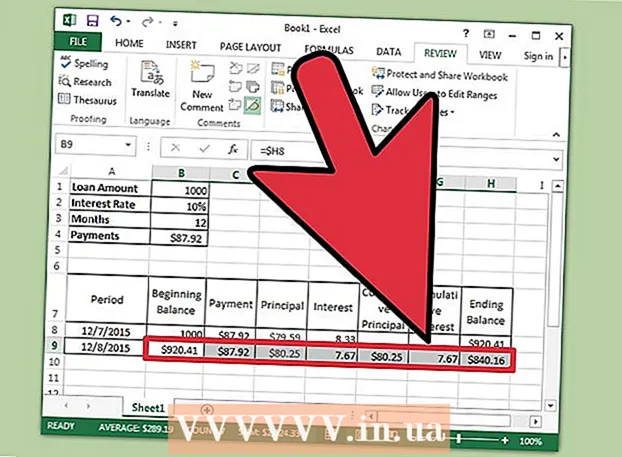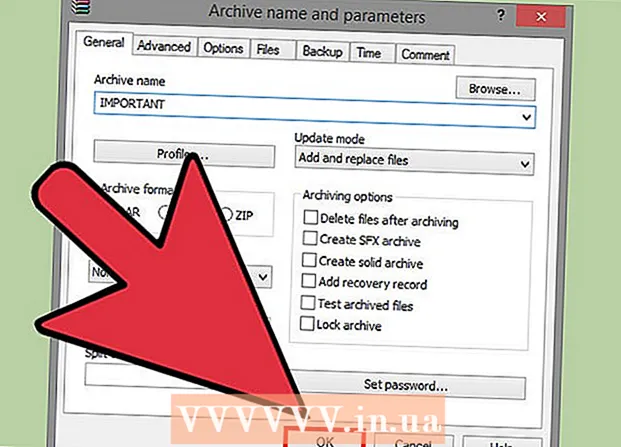ผู้เขียน:
Tamara Smith
วันที่สร้าง:
19 มกราคม 2021
วันที่อัปเดต:
1 กรกฎาคม 2024
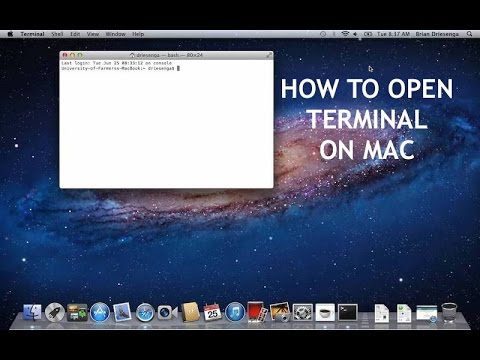
เนื้อหา
ในบทความนี้เราจะแสดงวิธีเปิดยูทิลิตี้ Terminal บนคอมพิวเตอร์ Mac Terminal ช่วยให้คุณดูและปรับการตั้งค่าระบบปฏิบัติการโดยใช้คำสั่งข้อความ
ที่จะก้าว
วิธีที่ 1 จาก 2: ด้วย Finder
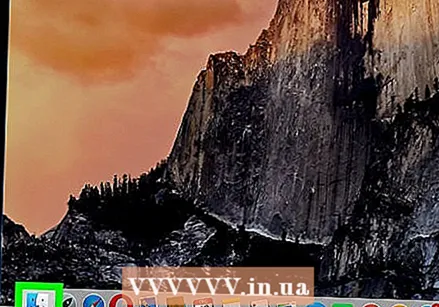 คลิกไอคอน Finder ในท่าเรือของคุณ คุณสามารถจดจำ Finder ได้จากไอคอนสี่เหลี่ยมพร้อมด้วยรอยยิ้มเป็นสีน้ำเงินสองเฉด
คลิกไอคอน Finder ในท่าเรือของคุณ คุณสามารถจดจำ Finder ได้จากไอคอนสี่เหลี่ยมพร้อมด้วยรอยยิ้มเป็นสีน้ำเงินสองเฉด - คุณยังสามารถเปิด Finder ได้โดยคลิกที่เดสก์ท็อปของคุณ
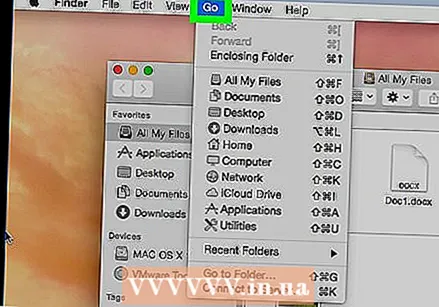 คลิกที่ ไป ในแถบเมนู ทางด้านบนของหน้าจอ
คลิกที่ ไป ในแถบเมนู ทางด้านบนของหน้าจอ 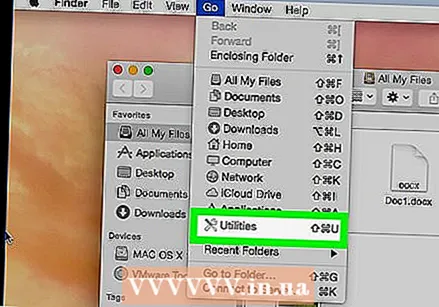 คลิกที่ ยูทิลิตี้.
คลิกที่ ยูทิลิตี้.- คุณยังสามารถใช้คีย์ผสม ⇧กะ+⌘+คุณ ใช้.
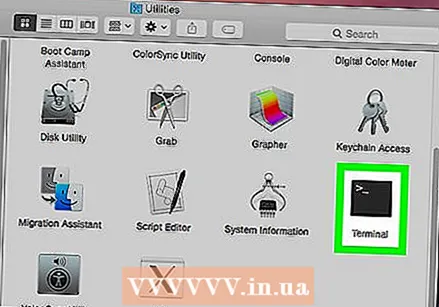 เลื่อนลงและดับเบิลคลิก เทอร์มินอล ในหน้าต่าง "Tools" ตอนนี้หน้าต่าง Terminal จะเปิดขึ้น
เลื่อนลงและดับเบิลคลิก เทอร์มินอล ในหน้าต่าง "Tools" ตอนนี้หน้าต่าง Terminal จะเปิดขึ้น
วิธีที่ 2 จาก 2: ด้วย Spotlight
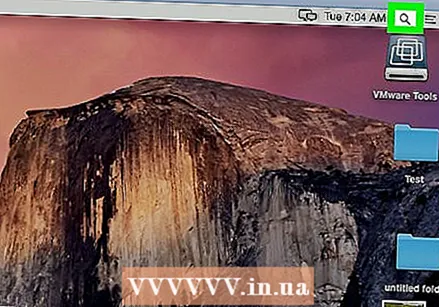 คลิกที่ไอคอน Spotlight นั่นคือแว่นขยายที่มุมขวาบนของหน้าจอ
คลิกที่ไอคอน Spotlight นั่นคือแว่นขยายที่มุมขวาบนของหน้าจอ - คุณยังสามารถกด ⌘+พื้นที่.
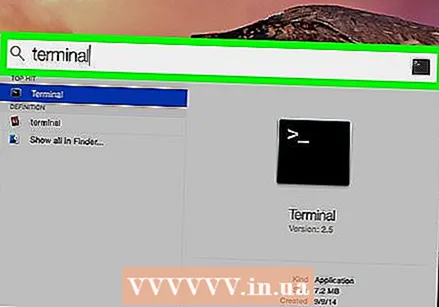 เริ่มพิมพ์ เทอร์มินัล ในช่องค้นหา พิมพ์ต่อไปจนกว่าคุณจะเห็นไอคอน Terminal ปรากฏขึ้น
เริ่มพิมพ์ เทอร์มินัล ในช่องค้นหา พิมพ์ต่อไปจนกว่าคุณจะเห็นไอคอน Terminal ปรากฏขึ้น 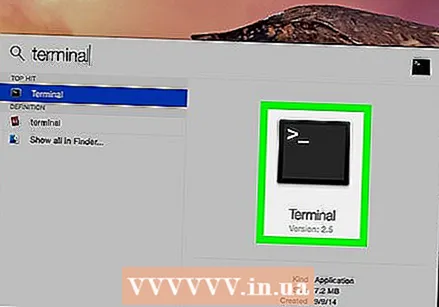 ดับเบิลคลิกที่ เทอร์มินอล. หน้าต่าง Terminal จะเปิดขึ้น
ดับเบิลคลิกที่ เทอร์มินอล. หน้าต่าง Terminal จะเปิดขึ้น